使用蘋果的iPhone手機的魔物獵人玩家們有沒有更新到iOS 17了呢?最近在很多論壇中,玩家們都在討論關於MH Now飛人iOS17點開會馬上閃退的問題,還有一些玩家表示需要點開十幾次才有一次能正常到登入到魔物獵人NOW的遊戲頁面,而且登入完進去不到一分鐘就又斷線了,這些原因是否也困擾著你呢?那麼我們今天就要來介紹該如何在iOS 17中也能順利盡情的玩MH Now,你準備好了嗎?就讓我們開始吧!
MH Now飛人可用於iOS 17嗎?
目前是只有特定的非人軟體才可以穩定的在iOS17上執行,嘗試過市面上很多不同的飛人軟體,在下載部分都不會與iOS17有衝突或者不能下載安裝的問題,有部分的飛人軟體就會遇到遊戲閃退的問題。但是今天看到這篇文章的你非常幸運喔!因為我將把試錯的軟體排除,並告訴妳我認為最好用的iOS 17飛人程式,繼續看下去吧!
MH Now iOS 17飛人分步教學–Mac
這款iToolab AnyGo – 位置更改器就是我試過多款軟體後覺得最好用的軟體,雖然截至目前iOS17只能在Mac或Windows電腦上完成操作。而這邊先為你介紹在Mac上使用的方式和操作技巧。除iOS 17以外的使用者可以選擇四個版本(Win/Mac/iOS/Android),而且最近iToolab AnyGo也在推出買一送三的超級優惠活動!!你能想像嗎?你只需要花一款系統的錢就能免費收到另外三種的安裝權限,我認為是非常非常划算,這樣的優惠相信也不會持續太久,所以想要在魔物獵人上取得更好成績的玩家們一定要好好把握這波機會,不然之後可能就只能購買一款花一款的金額了喔!接下來我們就開始了解該如何在你的Mac上操作他吧!GO~
提示:
年度最佳工具:iWhereGo MHN Genius,完美解決MHNow 正在搜尋 GPS 訊號等問題。
- 單擊即可更改 iPhone/iPad 上的 GPS 位置(無需越獄)。
- 使用操縱桿模擬沿著任何自定義路徑的 GPS 移動。
- 收集並導入熱門的GPX路線文件以供下次使用。
- 同時在最多 15 台裝置上模擬 GPS 位置。
- 非常適合基於位置的社交應用程序和 AR 遊戲。
- 全面支援最新的iOS 26/Android 16裝置。
如何在Mac上完成iOS 17飛人
步驟 1 首先你可以上網搜尋iToolab AnyGo,並且進入他的官網來免費下載安裝AnyGo for Mac程式。

步驟 2 安裝完畢後你可以開啟程式來進行Mac與iOS 17手機連接的步驟。如果您是首次使用 AnyGo for Mac,在與手機連接的過程中,系統會要求你打開手機中的開發者模式來取得軟體需求的權限,如果您找不到系統裡的開發者模式,也可以直接開啟AnyGo主頁面,找到右上角的工具箱圖示並選擇開啟開發者模式選項,AnyGo會為您直接開啟!
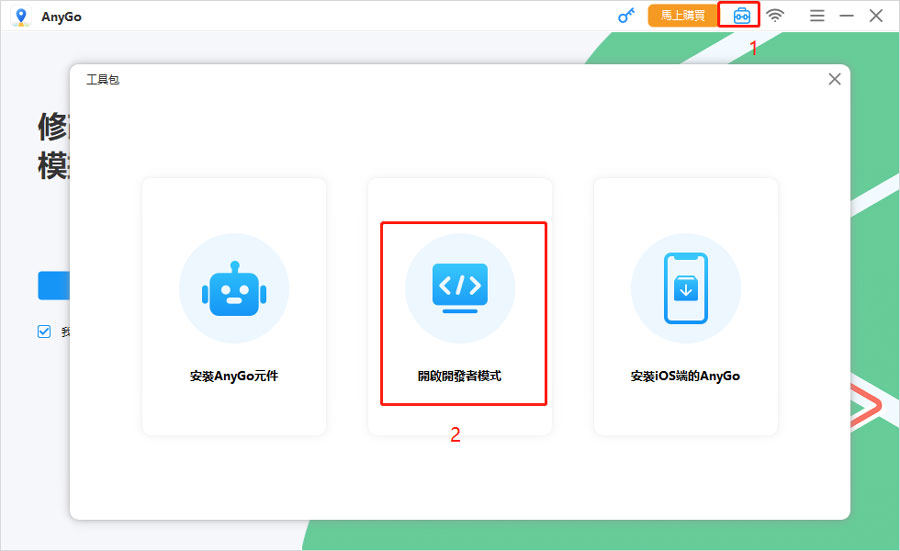
提示:
您需要輸入Mac密碼信任裝置才可以修改iOS 17的定位喔。
步驟 3 現在,您可以在四種移動模式中任意選擇一種修改您的iOS 17位置。例如移動模式,玩家可以在左上角輸入想去的地方或座標,點擊移動或傳送即可完成iOS 17飛人!

MH Now iOS 17飛人分步教學–Windows
步驟 1 進入AnyGo主頁單擊“開始”,並連接您的iOS 17裝置。

步驟 2 畫面會顯示“Apple驅動安裝中”,請等待片刻。如果卡頓太久,可以重新進入AnyGo並重新連接裝置。
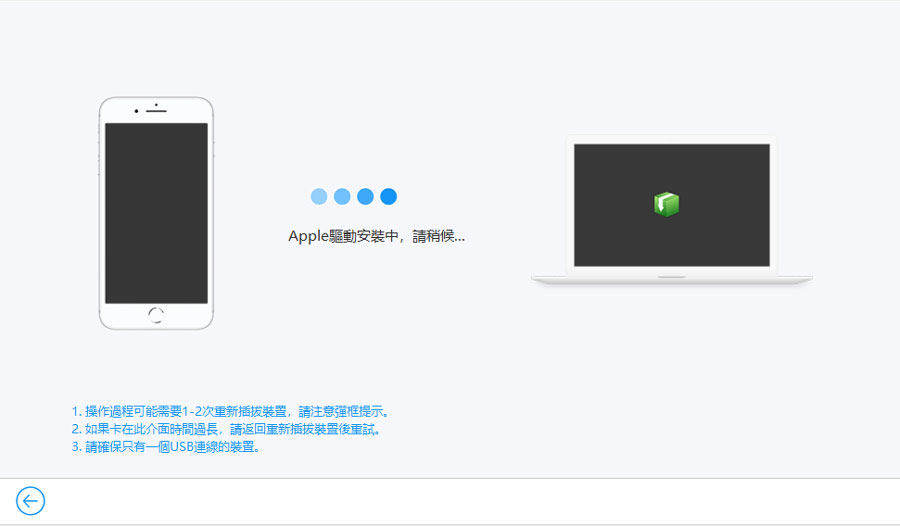
步驟 3 出現此彈跳窗請選擇第二項:始終安裝此驅動程式。
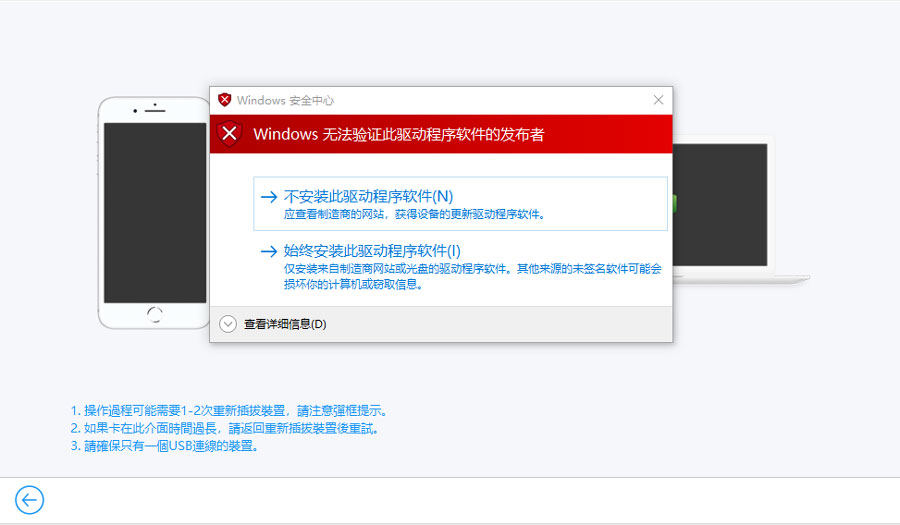
提示:
驅動安裝過程中可能會要求您重新插拔裝置,或是解鎖您的裝置,請多注意彈跳窗喔!
步驟 4 驅動安裝完成後,進入地圖頁面,在左上角輸入想去的地址或座標,點擊移動按鈕即可完成iOS 17飛人!

目前研發人員正努力加班開發更簡易的版本,敬請期待!
MH Now飛人可以直接在iOS 裝置上使用嗎?
也是可以的喔!剛剛我們上面有提到,AnyGo for iOS一個人就支援四種系統,所以當然可以直接在iOS 裝置上使用(但目前暫時不支援iOS 17喔~)。接下來就繼續介紹如何在蘋果手機上直接使用iToolab AnyGo,而且還省去和Mac/Windows連接(免用電腦、免越獄),話不多說趕快跟上腳步吧!
步驟 1 首先我們需要點選下載並免費安裝AnyGo for iOS,您將在地圖上看到當前位置。
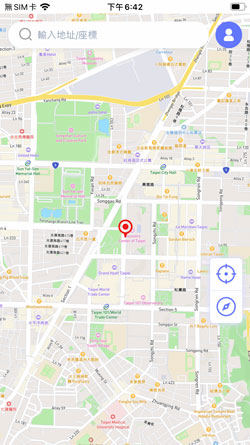
步驟 2 安裝完成AnyGofor iOS後,系統會跳出要求使用 VPN系統視窗,這裡你點擊“配置 VPN”就可以繼續了。
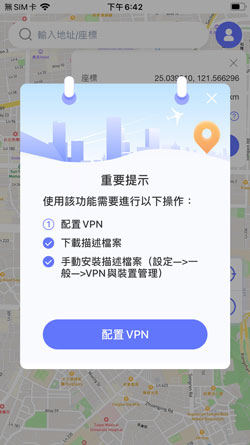
步驟 3 進入iOS手機板的iToolab AnyGo中,你可以在上方搜尋欄位輸入你要移動到的目的地,你也可以依照自己的需求,透過iToolab AnyGo中的各種不同的移動方式來解決魔物獵人中的各種問題,甚至是刷素材、刷怪等等都非常方便。
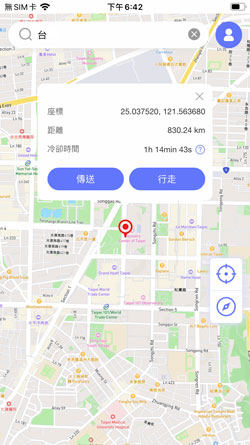
當你選擇好地點也開始前完成後,系統就會跳出視窗,已經順利幫你完成位移了!是不是非常令人驚豔!方便快速又好用,而且跳過了連接Mac的步驟同時也不需要越獄,這已經超越很多飛人軟體的天花板了,如果你也心動,一定要趕進趁她現在買一送三的優惠期間購買,因為真的非常划算。
寫在最後
今天針對了MH Now飛人iOS17做了許多深入的探討,我們了解了iOS 17因為那些問題而導致你無法使用魔物獵人飛人軟體,也推薦了我花了很多時間才發現的iToolab AnyGo – 位置更改器,而且其實在魔物獵人NOW中早就有許多玩家在使用,尤其是短時間突然變得非常強大的那群玩家,因此如果你也想追上大家的腳步,就趕緊下載吧!也希望本篇文章能為你帶來幫助,我們下次見~




